
תוכנה זו תשמור על מנהלי ההתקנים שלך, ובכך תשמור עליך מפני שגיאות מחשב נפוצות ותקלות חומרה. בדוק את כל הנהגים שלך כעת בשלושה שלבים פשוטים:
- הורד את DriverFix (קובץ הורדה מאומת).
- נְקִישָׁה התחל סריקה למצוא את כל הנהגים הבעייתיים.
- נְקִישָׁה עדכן מנהלי התקנים כדי לקבל גרסאות חדשות ולהימנע מתקלות במערכת.
- DriverFix הורד על ידי 0 קוראים החודש.
HyperTerminal הוא פופולרי תוכנית הדמיית מסוף חלונות. זה מאפשר למשתמשים להתחבר דרך רשתות TCP / IP, מודמי חיוג ויציאות COM.
עם זאת, בעת שימוש ב- HyperTerminal, ייתכן שתיתקל בבעיות מסוימות. כמה מהבעיות הנפוצות ביותר ב- HyperTerminal הן:
- היפר-טרמינל לא נפתח
- HyperTerminal אינו מציג טקסט
- HyperTerminal אינו מציג יציאת com
- HyperTerminal לא שולח פקודות
- HyperTerminal לא מקבל נתונים
- HyperTerminal לא מגיב
- HyperTerminal לא לוקח קלט מקלדת
במאמר זה, נסתכל על כמה טיפים לפתרון בעיות שיעזרו לך לפתור את הבעיות הנפוצות של HyperTerminal ב- Windows.
כיצד ניתן לפתור בעיות נפוצות של HyperTerminal?
1. HyperTerminal לא נפתח
1.1 בדוק את האנטי-וירוס שלך
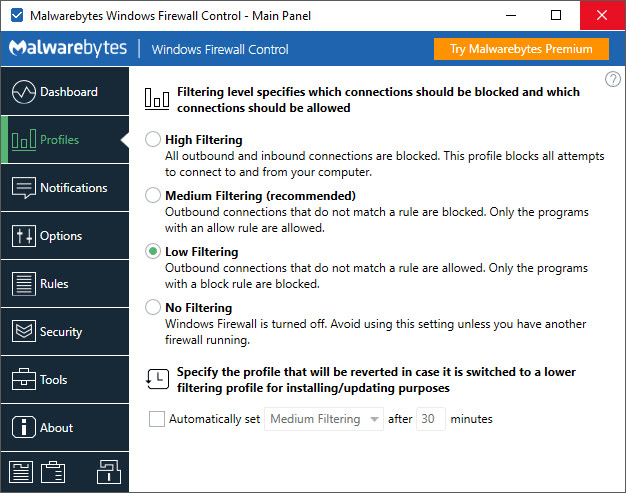
- פתח את אפליקציית אנטי-וירוס ולהשבית אותו באופן זמני.
- אתה יכול גם להשבית את האנטי-וירוס מה- שורת המשימות.
- לחץ לחיצה ימנית על סמל האנטי-וירוס ובחר השבת הגנה באופן זמני.
- לאחר השבתה, נסה להפעיל את HyperTerminal.
- אם הבעיה נפתרה, פתח את האנטי-וירוס שלך וודא שאתה מוסיף את התוכנית לרשימת ההיתרים.
אם אתה מפעיל גרסת Windows ארגונית, ייתכן שיהיה עליך ליצור קשר עם מנהל ה- IT שלך כדי להשבית את האנטי-וירוס או להוסיף חריג.
מעוניין להתקין את מסוף Windows ב- Windows 10? לבדוק המאמר הזה לצעדים מפורטים
2. HyperTerminal אינו מציג טקסט

- פתח את HyperTerminal.
- לחץ על קוֹבֶץ ובחר נכסים.
- פתח את ה הגדרות הכרטיסייה.
- נְקִישָׁה התקנת ASCII.
- בחר הד הדמות אופיינית באופן מקומי אפשרות ולחץ בסדר פעמיים.
3. HyperTerminal אינו מציג יציאת com
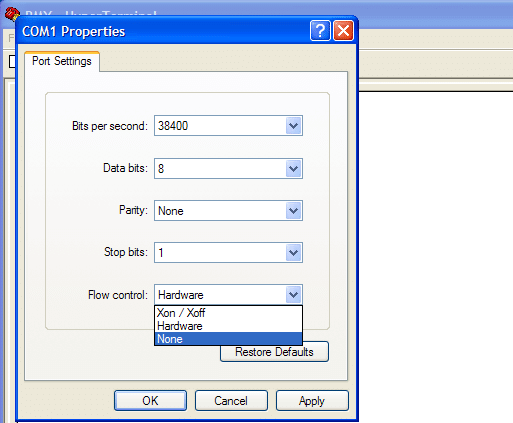
- הורד קובץ הרישום הזה למחשב שלך.
- לחץ פעמיים על קובץ הרישום. זה ישתנה בהצלחה את קבצי הרישום כדי להוסיף את הרשומות הבאות:
- TSAdvertise = dword: 00000001
- AllowTSConnections = dword: 00000001
- TSAdvertise = dword: 00000001
- הפעל את HyperTerminal ובדוק אם יציאת ה- com נראית שוב.
- אם הבעיה נמשכת, פתח עורך רישום כדי לוודא שהערכים הנכונים מתווספים לרישום.
- ללחוץ מקש Windows + R.
- סוּג רגדיט ולחץ בסדר.
- בעורך הרישום, נווט לנתיב הבא:
- מחשב \ HKEY_LOCAL_MACHINE \ SYSTEM \ CurrentControlSet \ Control \ Terminal Server
- ודא שהערכים הבאים קיימים:
- TSAdvertise = dword: 00000001
- AllowTSConnections = dword: 00000001
- TSAdvertise = dword: 00000001
- אם הערכים קיימים, סגור את עורך הרישום ונסה שוב.
אם אינך יכול לערוך את הרישום של Windows 10, קרא זאתמדריך שימושי ולמצוא את הפתרונות המהירים ביותר לנושא.
לא מצליח לגשת לעורך הרישום? הדברים לא מפחידים כמו שהם נראים. עיין במדריך זה ופתור את הבעיה במהירות.
4. HyperTerminal לא שולח פקודות
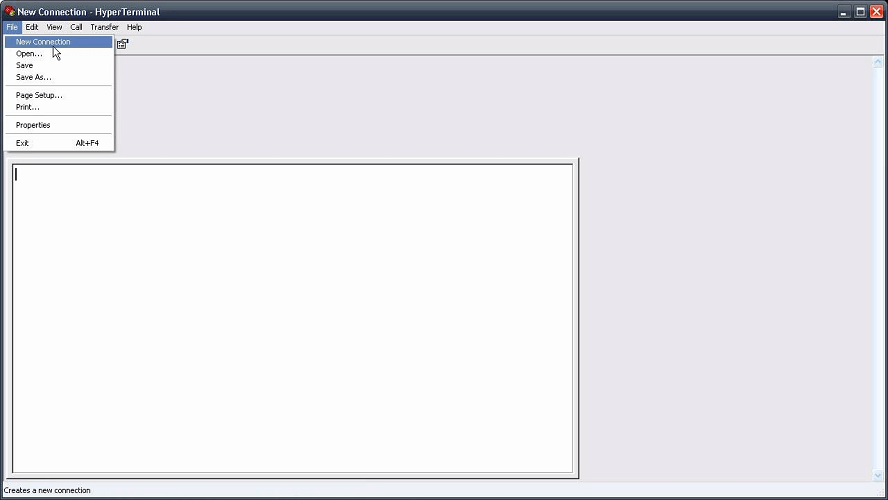
- צור קובץ טקסט חדש בכל מקום על שולחן העבודה שלך.
- פתח את קובץ הטקסט החדש שנוצר וכתוב את פקודת ASCII לבחירתך ושמור אותו.
- לאחר מכן, פתח את HyperTerminal.
- תן שם למפגש HyperTerminal והגדר את הדברים הבאים:
- תעריף BAUD 9600
- זוגיות ל- ODD
- 8 סיביות נתונים
- עצירת סיבית אחת
- ללא בקרת זרימה (כאשר הגדרת יציאת COM צצה).
- לאחר מכן, עבור אל קובץ> מאפייני הגדרת ASCII.
- בהתקנת ASCII, בדוק את הד דמויות מוקלדות באופן מקומי אוֹפְּצִיָה.
- חזור לחלון הראשי של HyperTerminal.
- בחלון HyperTerminal, עבור אל לְהַעֲבִיר ובחר שלח קובץ טקסט.
- בחר את קובץ הטקסט ששמרת בשולחן העבודה.
- אתה אמור לראות את הפקודה ואת התגובה בחלק האינטראקטיבי של HyperTerminal.
5. HyperTerminal לא מקבל נתונים
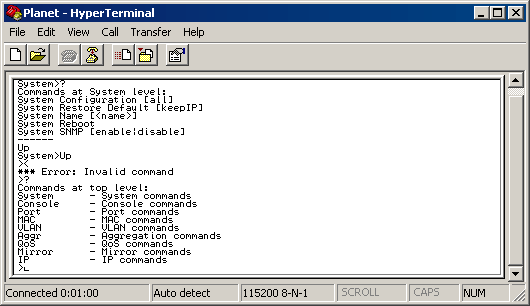
- ודא שהגדרת נכון את בקרת הזרימה ב- HyperTerminal.
- אם הבעיה נמשכת, הפעל את הכלי במצב ניפוי באגים ובדוק אם פונקציות ההדפסה פועלות כהלכה.
6. HyperTerminal לא לוקח קלט מקלדת
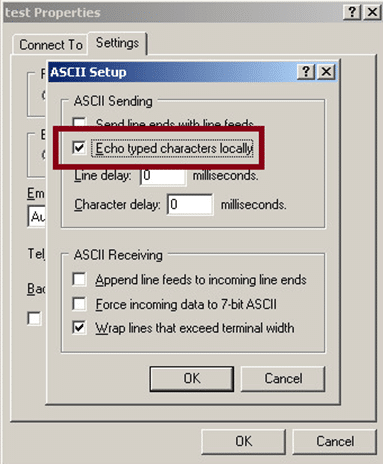
- HyperTerminal כברירת מחדל השבית את התכונות של Echo Typed Local באופן מקומי.
- אם HyperTerminal אינו לוקח קלט מקלדת, בדוק אם התכונה אינה זמינה.
- לחץ על קוֹבֶץ ובחר נכסים.
- פתח את ה הגדרות הכרטיסייה.
- נְקִישָׁה התקנת ASCII.
- חשבון הד הדמות אופיינית באופן מקומי אפשרות ולחץ בסדר.
במאמר זה סקרנו כמה מהבעיות הנפוצות של HyperTerminal וטיפים לפתרון בעיות כדי לפתור את הבעיות. מעקב צמוד אחר כל אחד מהשלבים שהוזכרו לעיל בוודאי יעזור לכם לפתור את הבעיה.
אם יש לך בעיות אחרות הקשורות ל- HyperTerminal שאינן מופיעות כאן, יידע אותנו בתגובות ואנחנו נדאג לכלול אותו.

![האמולטורים הטובים ביותר של Nintendo Switch למחשב [דרישות והורדה]](/f/3ea7396aa8ea308e5e6b811d7ce5d1a1.png?width=300&height=460)
